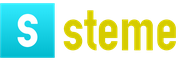تم تصميم النظام الفرعي "السجل الطبي الإلكتروني: العيادة الخارجية" Mis cauz (mislpu ru). محطة عمل آلية للطبيب والممرضة في العيادة طباعة تقرير الفحص الطبي
أحدث التطورات في تكنولوجيا المعلومات اليوم تجد تطبيقها في مختلف المجالات، بما في ذلك الطب. الهدف الرئيسي من تقديم محطات العمل الآلية للأطباء هو الاستخدام المنهجي لأساليب تكنولوجيا المعلومات، التي تعتمد على معالجة البيانات الرقمية، واستبدال العمليات الطويلة لإدارة البيانات "اليدوية"، وتحسين العمليات الروتينية.
يجب أن تستند مبادئ تشغيل أماكن العمل الآلية على مبادئ الاتساق والاستدامة والمرونة والكفاءة. وهذا يعني أن محطة عمل طبيب معين هي قسم منفصل من الشبكة الهيكلية العامة، قادرة على الخضوع للتحديث، مع البقاء وظيفية، مستقلة عن العوامل السلبية المؤثرة الخارجية أو الداخلية. إن فعالية استخدام أماكن العمل الآلية تعني الجدوى الاقتصادية للتنفيذ، وإعادة التوزيع الفعال للمسؤوليات الوظيفية بين المتخصص وتكنولوجيا المعلومات.
محطة عمل الطبيب الآلي عبارة عن مجموعة معقدة من الأجهزة وسير العمل الفني والبرامجي المرتبط بأداء الواجبات المهنية للأخصائي. الغرض الرئيسي من مكان العمل الآلي هو تسهيل وتسريع تنفيذ مجموعة معينة من المهام من قبل الطبيب.
الملامح الرئيسية لمحطة عمل الطبيب
قد تختلف الوظائف المضمنة في محطة العمل الآلية للطبيب وفقًا لملف الأخصائي، ولكن المهام الرئيسية أساسية:
- الاحتفاظ بالتاريخ الطبي الإلكتروني، مع إمكانية تقسيم الوثيقة إلى سجلات العيادات الخارجية، والمستوصف، والوقائية، وسجلات فحص المرضى. جمع وإدخال وتخزين التاريخ الطبي والشكاوى والتغيرات الديناميكية في صحة المريض في قاعدة البيانات.
- تسجيل عملية التشخيص والعلاج وتحديد التشخيص طبقاً للتصنيف الدولي للأمراض-10.
- تخطيط العمل والفحوصات وتنفيذ التدابير الوقائية (التحصين والتطعيم وما إلى ذلك)، ومراقبة الالتزام بالمواعيد النهائية.
- إنشاء برامج الفحص والعلاج الفردية.
- الوصول إلى بروتوكولات الأمراض السريرية.
- إصدار الوصفات الطبية.
- إصدار شهادات العجز المؤقت عن العمل.
- إخراج البيانات اللازمة على الورق.
يتم إدخال المعلومات وتصحيحها وحفظها بواسطة الطبيب نفسه، في وضع سير العمل، في نماذج القالب.
ولحماية النظام من التدخل الخارجي، يتم توفير هوية فردية لكل طبيب. يمكن أن يكون هذا توقيعًا رقميًا أو كلمة مرور أو رمز وصول.
ميزات إضافية لمحطة العمل
بالنسبة للطبيب، يعد مكان العمل الآلي أداة ليس فقط لأتمتة إدارة التاريخ الطبي لجميع مرضاه، بدءًا من الزيارة الأولى وحتى الخروج من المستشفى. يصبح نظام مكان العمل الآلي المحوسب مساعدًا وظيفيًا في الاحتفاظ بالسجلات ومعالجة المعلومات، مع إمكانية التفاعل الافتراضي مع الأطباء والمتخصصين الآخرين، وتراكم والحفاظ على المعرفة الخاصة والتطورات والملاحظات والبيانات المتخصصة الواردة من الزملاء.
إلى جانب الوظائف الرئيسية، توفر محطة العمل الآلية للطبيب عددًا من الميزات الإضافية:
- الوصول إلى المعلومات المرجعية من قواعد بيانات مرافق الرعاية الصحية ووزارة الصحة ومؤسسات البحوث الطبية.
- الاحتفاظ بتقارير متنوعة، مع القدرة على إنشاء المعلومات وتجميعها حسب المناطق، وأقسام مرافق الرعاية الصحية، وفترات إعداد التقارير.
- جمع البيانات التحليلية والإحصائية عن مجموعات المرضى - المتقاعدين المسجلين بـ "د"، المستفيدين، الأشخاص ذوي الإعاقة، إلخ.
- السيطرة على الموارد المستخدمة في عملية العلاج (الأجهزة والفحوصات المخبرية، الأدوية، توفر الأماكن في المستوصفات، إلخ).
تضمن إمكانيات الاتصال في مكان العمل الآلي التبادل السريع للمعلومات، وإرسال وثائق التقارير، وأيضًا، في حالة توفر الوسائل التقنية المناسبة، تسمح لك بإنشاء مؤتمرات الفيديو والمشاورات وما إلى ذلك والمشاركة فيها.
أجهزة وبرامج محطة عمل الطبيب
متطلبات الأجهزة الرئيسية لمحطة عمل الطبيب الآلي هي المكونات التقنية والبرمجيات. وبالتالي، فإن محطة العمل تعني وجود الأجهزة التالية:
- وحدة كمبيوتر ذات بنية نظام مختلفة، والتي تتكيف مع أداء المستخدم لمهام معينة (قوة المعالج، بطاقة الفيديو، مقدار ذاكرة الوصول العشوائي، ROM، تثبيت منفذ الأشعة تحت الحمراء، بطاقة الشبكة، وما إلى ذلك، إذا لزم الأمر، يؤخذ بعين الاعتبار)؛
- شاشة عالية الدقة بقطر لا يقل عن 19 بوصة؛
- أجهزة إدخال البيانات الطرفية - لوحة المفاتيح والماوس؛
- أجهزة لإخراج البيانات على الورق – الطابعة.
عادة ما تكون محطة عمل الطبيب مجهزة بأدوات أجهزة الشبكة للاتصال بموارد الإنترنت ونظام الرعاية الصحية العام - مودم، ومحول شبكة، وقنوات اتصال الشبكة، وما إلى ذلك.
إذا لزم الأمر، يتم تزويد محطة عمل الطبيب بأجهزة خاصة، مثل كاميرا الصور والفيديو الرقمية، والماسح الضوئي، وADC.
برنامج محطة عمل الطبيب عبارة عن مجموعة من البرامج التي توفر عمليات حوسبة وتنظيمية فعالة. يجب أن يستوفي برنامج محطة العمل الآلية للطبيب المتطلبات التالية:
- واجهة مستخدم مريحة للبرنامج؛
- كفاءة إدخال البيانات، مع القدرة على اكتشاف الأخطاء؛
- البحث السريع ومعالجة الوثائق؛
- تبادل المعلومات بين محطات العمل؛
- القدرة على تخصيص البرنامج لمستخدم معين.
من المهم للأطباء عدم تغيير إيقاع العمل المعتاد، لذلك لا ينبغي أن يكون التدريب على مهارات استخدام مكان العمل الآلي طويلاً، أو كثيف العمالة، أو يتم دون تعلم أساسيات البرمجة وغيرها من المعرفة المحددة.
إن استخدام محطة عمل آلية من قبل الطبيب يزيد من كفاءة الأخصائي، ويزيد من وقت الاتصال الشخصي مع المريض، ومع مراعاة التوظيف المهني، يسهل عملية تحسين المعرفة المتخصصة وزيادة المؤهلات.
يو دي سي 62-503.51
تصميم محطة عمل آلية لمعالج في المصحة
زارجاريان إيلينا فاليريفنا 1، زارجاريان يوري أرتوروفيتش 2، ميششينكو ألكسندر سيرجيفيتش 3، ليماريفا ناتاليا فيكتوروفنا 4
1 الجامعة الفيدرالية الجنوبية، دكتوراه، أستاذ مشارك، قسم أنظمة التحكم الآلي
2 الجامعة الاتحادية الجنوبية دكتوراه مساعد قسم أنظمة التحكم الآلي
3 الجامعة الفيدرالية الجنوبية طالب في قسم أنظمة التحكم الآلي
4 الجامعة الفيدرالية الجنوبية طالب في قسم أنظمة التحكم الآلي
حاشية. ملاحظة
تتناول هذه المقالة التطبيق البرمجي المطور لأتمتة مكان عمل معالج المصحة. يتم النظر في لمحة موجزة عن أدوات تصميم النظام الآلي. تم تحديد مصمم الطاقة. تم إجراء تحليل للمهمة. يتم النظر في مبدأ تشغيل التطبيق البرمجي الذي تم إنشاؤه لمحطة عمل آلية لمعالج المصحة.
مشروع مصحة محطة العمل العلاجية
زارجاريان إيلينا فاليريفنا 1، زارجاريان يوري أرتوروفيتش 2، ميششينكو ألكسندر سيرجيفيتش 3، ليماريفا ناتاليا فيكتوروفنا 4
1 الجامعة الفيدرالية الجنوبية دكتوراه أستاذ مساعد بقسم أنظمة التحكم الآلي
2 الجامعة الاتحادية الجنوبية دكتوراه مساعد قسم أنظمة التحكم الآلي
3 الجامعة الفيدرالية الجنوبية طالب في قسم أنظمة التحكم الآلي
4 الجامعة الفيدرالية الجنوبية طالب في قسم أنظمة التحكم الآلي
خلاصة
في هذه المقالة تم تطوير مصحة المعالج لبرامج أتمتة محطة العمل. تعتبر لمحة موجزة عن تصميم النظام الآلي. تعيين مصمم الطاقة. مهمة أنديز. مبدأ العمل الذي أنشأته مصحة المعالج محطة عمل تطبيق البرمجيات.
الرابط الببليوغرافي للمقال:
زارجاريان إي.في.، زارجاريان يو.إيه.، ميششينكو إيه إس.، ليماريفا إن.في. تصميم مكان عمل آلي لمعالج المصحة // التكنولوجيا الحديثة والتكنولوجيا. 2014. العدد 11 [المورد الإلكتروني]..02.2019).
مقدمة.تعتمد كفاءة عمل مؤسسة أو منظمة في أي صناعة ومجال نشاط بشكل مباشر على سرعة ودقة وتوقيت تبادل البيانات داخل هذه المؤسسة بين الأجزاء المكونة لها (الإدارات والأنظمة الفرعية وما إلى ذلك) وخارجها، هو التفاعل وتبادل البيانات هذه المنظمة مع الآخرين (المنافسين، والمؤسسات الشريكة، وما إلى ذلك). وكلما كانت المؤسسة أكبر، كلما زاد جدية مديريها في مواجهة مشكلة تنظيم ومراقبة تدفق كمية هائلة من معلومات المؤسسة.
لحل هذه المشاكل نوعيا، تستخدم الشركات أنظمة التحكم الآلي (ACS).
الغرض من هذه المقالةهو تسليط الضوء على التطبيقات البرمجية المطورة لدعم أنشطة المصحة، ولا سيما تطوير محطة عمل آلية للمعالج.
يتم تحديد أهمية تطبيق البرنامج هذا من خلال الحاجة إلى:
1. جمع المعلومات وتقييم نتائج الرعاية الطبية اللازمة لفعالية العلاج والوقاية وإعادة التأهيل.
2. تقليل أوقات الانتظار للحصول على الرعاية الطبية من خلال إدارة تدفقات المرضى، وتوفير البيانات حول عبء عمل الأطباء، وتوافر الموارد في الوقت الحقيقي؛
3. تقليل تكاليف العلاج والعملية الوقائية.
4. زيادة كفاءة الوصول إلى المعلومات: جميع المعلومات الطبية عن المريض، ونتائج العمل الوقائي والعلاجي التشخيصي، بما في ذلك نتائج البحوث، متاحة للطبيب من مكان العمل، في الوقت الحقيقي؛
5. تزويد الطبيب بمصادر المعلومات اللازمة: مباشرة في عملية تقديم الرعاية الطبية، يستطيع الطبيب الوصول إلى البيانات الحديثة.
عند إنشاء التطبيق البرمجي، تم تحليل أدوات التنفيذ التالية:
1. Power Designer، الذي يدعم أدوات النمذجة والتخطيط وUML وCDM ومنهجية PDM وقدرات تخزين البيانات. يدعم تطبيق البرنامج هذا قدرات تطوير الفريق
2. Oracle هو نظام إدارة قواعد بيانات قوي ومستقر يعمل تحت أنظمة تشغيل مختلفة، بما في ذلك Windows 98 وWindows 2000/XP والعديد من إصدارات Unix. إنها واحدة من أنظمة إدارة قواعد البيانات الأكثر شعبية في العالم ولها تاريخ طويل من التطوير والاستخدام. الكثير من تقنيات Oracle مفتوحة للمطور، مما يوفر مرونة أكبر في تكوينها وتخصيصها.
ومع ذلك، كل هذا يعني أن تثبيت Oracle يمكن أن يكون صعبًا بعض الشيء وأن هناك الكثير من منحنى التعلم المتضمن. علاوة على ذلك، فإن التقنيات التي تعمل في إصدار Oracle المصمم لنظام تشغيل واحد قد تتطلب تعديلًا في إصدار لنظام تشغيل آخر.
هناك العديد من التكوينات لحزمة برامج Oracle. أولاً، هناك إصداران مختلفان من محرك قاعدة بيانات Oracle: للاستخدام الفردي وللمؤسسات. بالإضافة إلى ذلك يوجد برنامج لتطوير النماذج والتقارير وبرنامج Oracle Designer والعديد من الأدوات لنشر قواعد بيانات Oracle على الويب.
3. SQL Navigator - بيئة التطوير الأكثر شيوعًا لـ Oracle، مما يوفر فرصًا كبيرة لكتابة مكتبات PL/SQL وتكوينها وتصحيح أخطاءها، بما في ذلك نظام خبير مدمج ونظام تلميحات.
4. دلفي هي بيئة تصميم مرئية تتيح لك إنشاء برامج بسرعة وكفاءة ضمن فريق في الإنتاج، وتقليل الوقت المستغرق في إعداد التطبيقات بشكل كبير، وكذلك تنسيق أنشطة مجموعة من الموردين والمبرمجين والمختبرين والكتاب الفنيين. ميزة أخرى لدلفي هي أنها متعددة المنصات، أي. القدرة على تجميع تطبيقات Windows في تنسيق Kylix لنظام التشغيل Linux.
تحليل المواصفات الفنية.بشكل عام، يمكن تمثيل أدوات دعم البرامج للممارس العام كمجموعة من ثلاث محطات عمل آلية (AWS):
"التسجيل" في AWS
AWS "المعالج"
AWS "المسؤول"
محطة عمل "المعالج"
وبالنظر إلى عمل الطبيب العام، يمكن ملاحظة أن المريض يأتي إليه ببطاقة وربما نتائج فحص تشخيصي إضافي، ومهمته الأساسية هي وضع نظام علاجي للمريض، والذي قد يشمل الإجراءات المختلفة والعلاج الدوائي وزيارات المتخصصين المتخصصين وما إلى ذلك. يجب على المعالج أن يفهم مشاكل المريض، ويحدد في أي مرحلة يوجد مرض معين ويقرر ما يجب على المريض فعله لتحسين حالته الصحية. يمكن تقسيم كل العمل لإعداد القرار إلى عدة مراحل: وصف حالة المريض، الفحص السريري، التشخيص، تحديد أهداف العلاج، تحديد معايير تحقيق أهداف العلاج، تحليل حالة المريض وتوليف نظام العلاج على أساس المعلومات الواردة. يجب أن يتم بناء واجهة المعالج وفقًا للمخطط المحدد. ينبغي أن يكون الشكل الرئيسي لمكان العمل الآلي نموذج عرض المريضالذين يعالجون من قبل طبيب معين وزياراتهم للطبيب. يمكن أن تكون الزيارات من عدة أنواع: موعد أولي، موعد متكرر، استشارة وقائية. لكل نوع من الزيارات، يجب على محطة عمل المعالج اختيار أدواته الخاصة للعمل مع المريض. يجب أن يتمتع نموذج عرض المريض بنفس الإمكانيات للبحث في السجلات ذات الصلة وتصفيتها مثل نموذج عرض محطة عمل المسجل. للحصول على تصنيف أكثر دقة لأنواع زيارات المرضى، ينبغي تقديم مفهوم الغرض من الزيارة. لذلك، على سبيل المثال، بالإضافة إلى ذلك، يجب أن تحتوي معرفات القائمة على حقل لتاريخ وصول المريض التالي. ينبغي تنظيم نموذج قبول المريض في معالج مطابق يعرض العمل بتسلسل منطقي. في المرحلة الأولى، يقوم السيد بتسجيل شكاوى المريض، والتاريخ الطبي للمريض، وتاريخ حياة المريض، وتاريخ الحساسية، وإجراء مسح للأعضاء والأنظمة. إذا خضع المريض، قبل أن يراه الطبيب، لإجراء تشخيصي يستبعد بطريقة أو بأخرى أمراض أعضاء وأنظمة معينة، فيجب اختصار الفحص لتوفير وقت الطبيب. بالإضافة إلى ذلك، في المرحلة الأولى من عمل المعالج، من الممكن تنفيذ إجراء تشخيصي في إطار مكان العمل الآلي "التشخيص الإضافي". عند استقبال المريض لمعرفة حالته يجب أن تبدأ المقابلة معه تسجيل الشكاوىمريض. بحاجة إلى معرفة:
1. ما الذي يشكو منه المريض؟
2. توطين دقيق للظواهر المؤلمة.
3. تشعيع الألم.
4. وقت الظهور (يوم/ليلة)
5. العوامل المسببة للألم (الإجهاد الجسدي أو العقلي، تناول الطعام، إلخ).
6. طبيعة الإحساس المؤلم، مثلاً طبيعة الألم: العصر، الطعن، الحرق، المستمر، الانتيابي، إلخ. وكذلك كثافته ومدته
7. كيف تتوقف الظاهرة المؤلمة؟
8. سلوك المريض، الوضع القسري للمريض، تخفيف الأحاسيس المؤلمة.
ويجب تصنيف كل شكوى بحسب انتمائها إلى جهاز معين في الجسم. بعد ذلك لا بد من إجراء مسح تفصيلي للمريض على تلك الأعضاء والأنظمة التي تم ذكرها في مرحلة تسجيل الشكاوى. في عملية التفصيل، يتم أخذ الأجهزة والأنظمة التالية بعين الاعتبار:
بعد تسجيل الشكاوى وتفصيل الأعضاء والأنظمة المتضررة، يتم وصف حدوث المرض الحالي وتطوره ومساره منذ ظهوره الأول وحتى لحظة الفحص من قبل المعالج (وصف التاريخ الطبي) بالتفصيل حسب الترتيب الزمني. يمكن اختزال الوصف في استطلاع وفقًا للمخطط التالي:
1. إلى متى يعتبر نفسه مريضا؟
2. أين وتحت أي ظروف مرضت لأول مرة؟
3. العوامل المساهمة في ظهور المرض
4. ما هي العلامات التي بدأ بها المرض؟
5. الزيارة الأولى للطبيب، نتائج الدراسات، تشخيص المرض، العلاج في ذلك الوقت، مدى فعاليته.
6. المسار اللاحق للمرض
المرحلة الثانية من عمل موظف استقبال المريض هي الفحص السريري الذي يجريه الطبيب العام. كجزء من الفحص السريري يقوم الطبيب بإجراء فحص خارجي للمريض، الجس، القرع، التسمع، وذلك لتحديد حالة الأعضاء والأجهزة المختلفة، قراءة استجابة الطوارئ، قراءة ضغط الدم، قياس الطول، تحديد وزن الجسم . يتم تسجيل المعلومات حول نتائج كل نوع من أنواع الفحص من قبل الطبيب في الحقول المناسبة لمعالج الفحص.
في المرحلة الثالثة من عمل الماجستير، يتم إدخال التشخيص الذي قدمه الطبيب للمريض. يتم إدخال التشخيص الرئيسي، ويتم تحديد ما إذا كان المرض في حالة مغفرة أو في حالة تفاقم، ويتم إدخال التشخيصات المصاحبة، ويتم تحديد الحالة التي توجد فيها أيضًا. بعد إجراء التشخيص وتحديد مسار الأمراض، يمكن للطبيب أن يتولى مسؤولية علاج المرض المقابل، أو إحالة المريض إلى أخصائي.
AWS "المسؤول"
على مستوى المسؤول، يتم تنفيذ أنواع العمل التالية:
تكوين العيادة
إعداد محطات العمل؛
إعداد الدلائل.
تحليل أنظمة البرمجيات المماثلة. "عيادة AIS"قامت شركة CROC بتطوير وتنفيذ نظام معلومات آلي للعيادة المركزية التابعة لجهاز FSB في روسيا ( AIS "مجمع طبي"). يغطي النظام 340 محطة عمل آلية، ويبلغ عدد مستخدميه أكثر من 700 عامل طبي يخدمون أكثر من 5 آلاف شخص يوميًا. تم تصميم النظام للحصول على معلومات شاملة ودعم تحليلي لعمل العيادة. ويتضمن النظام، المكون البرمجي المركزي منه نظام المعلومات الطبية "MedAnalytics"، أيضًا خادمًا وكمبيوتر وشبكة ومعدات طرفية، ومقسم هاتف خاص متصل بشبكة هاتف المدينة، ونظام كابلات منظم، وشبكة محلية عالية السرعة شبكة المنطقة، فضلا عن إمدادات الطاقة وأنظمة الأمن.
النظام الآلي الطبي “MedIS-T”.النظام مخصص لأتمتة الطب الصناعي والعيادات والمستشفيات والمراكز الصحية والمصحات. لديه القدرة على إدارة محطات عمل النظام عن بعد (عبر الإنترنت).
تنفيذ تطبيق برمجي.وتم تنفيذه باستخدام نظام برنامج Power Designer 15 النموذج المفاهيميبيانات. وبما أنه من الضروري، لتسجيل شكاوى المرضى، ملء نفس الحقول تقريبًا لكل شكوى، فقد تقرر وضع جدول ملخص لتسجيل الشكاوى.
تم تطوير الجداول التالية:
Tusers - يحتوي على بيانات حول مستخدمي النظام.
Tpacient – بطاقة المريض.
زالوب – يحتوي على شكاوى المرضى.
T_boby_system – أجهزة جسم الإنسان.
T_boby_pod_system – نوع الشكوى حول نظام معين في الجسم.
Tonsp_obch – جدول لتحديد الحالة الحالية للمريض.
تانامنيز – التاريخ الطبي.
Tanamnez_next - المسار اللاحق للمرض
تديازنوز – يحتوي على تشخيص المريض.
T_pod_diaznoz - يحتوي على التشخيصات المصاحبة للتشخيص الرئيسي.
باستخدام نظام برنامج Power Designer 15، استنادًا إلى نموذج بيانات مفاهيمي، أ نموذج البيانات المادية، تركز على أوراكل (انظر الشكل 1).
خلق وجهات النظر . العرض هو نتيجة تعبير SQL يتكون من عبارات التحديد والتصميم والانضمام. توفر طرق العرض أمانًا أكثر مرونة للجدول، ويمكن استخدامها لتقييد الوصول إلى أعمدة أو صفوف معينة، ويمكن استخدامها لربط الجداول.

أرز. 1 – نموذج البيانات
هيكل العرض:
قم بإنشاء أو استبدال طريقة العرض "v _table name" ("field_name 1"، "field_name 2" ... "field_name n") كما حدد "field_name 1"، "field_name 2" ..... "field_name n" من "اسم الجدول" حيث DEL =0
حيث DEL هو حقل علامة الحذف
تم إنشاء طرق عرض للبنية الموصوفة أعلاه لكل جدول.
إنشاء تسلسلات. التسلسل هو كائن يقوم بإنشاء سلسلة من الأرقام الفريدة المتسلسلة. تُستخدم التسلسلات غالبًا لإنشاء قيم مفاتيح بديلة.
خلق المشغلات. المشغلات في Oracle هي إجراءات في Java أو SQL يتم استدعاؤها عند تنفيذ إجراءات معينة في قاعدة البيانات. تدعم Oracle عدة أنواع من المشغلات: يتم تشغيل بعضها بواسطة أوامر SQL التي تنشئ هياكل جديدة، مثل الجداول، في قاعدة البيانات، ويتم تشغيل البعض الآخر مرة واحدة على مستوى الجدول عند تغيير صف الجدول، ويتم تشغيل البعض الآخر مرة واحدة لكل صف تم تغييره .
هيكل المشغلات التي تم إنشاؤها:
ابدأ بتحديد SEC_"table_name".التالي إلى: جديد. "Table_identifier" من DUAL؛ نهاية؛
تنفيذ جزء العميل من تطبيق البرنامج.يتكون البرنامج من الوحدات التالية:
Login_Unit – وحدة مصممة لتسجيل الدخول إلى النظام.
Dm_unit عبارة عن وحدة مصممة لتخزين أدوات الوصول إلى قاعدة البيانات التي تم تكوينها.
Admin_Unit – وحدة مصممة لعرض قائمة المستخدمين المسجلين للنظام.
Main_Unit – الشكل الرئيسي للتطبيق.
Find_User_Unit – وحدة مصممة لإدخال البيانات المطلوبة للبحث.
New_User_Unit – وحدة مصممة لإضافة مستخدم جديد.
Edit_User_Unit – وحدة مصممة لتحرير بيانات المستخدم.
Reg_nit هي وحدة مصممة لعرض بطاقات المرضى.
New_Pacient_Unit – وحدة مصممة لإضافة مريض جديد إلى قاعدة البيانات.
Edit_pacient_Unit – وحدة مصممة لتحرير بيانات المرضى.
Pacient_Unit عبارة عن وحدة مصممة لعرض المرضى في محطة عمل "المعالج".
Choose_Date_Unit – وحدة مصممة لتحديد تاريخ.
Reg_Zalob_Unit – وحدة مصممة لتسجيل شكاوى المرضى.
Detail_zalob_Unit – وحدة مصممة لتفصيل الشكاوى المسجلة.
Edit_Unit عبارة عن وحدة مصممة لإدخال كمية كبيرة من البيانات.
Anamnez_Unit هي وحدة مصممة لوصف التاريخ الطبي للمرض.
New_zalob_Unit – وحدة مصممة لإضافة شكوى جديدة إلى قاعدة البيانات.
Edit_Zalob_Unit – وحدة مصممة لتحرير الشكاوى.
Opred_Sost_Unit – وحدة مصممة لتحديد الحالة الحالية للمريض.
Diagnoz_Unit هي وحدة مصممة لإجراء التشخيص الرئيسي والتشخيصات المصاحبة.
Sost_Unit_ هي وحدة مصممة لعرض حالة المريض في تواريخ مختلفة. يعمل على تحديد ديناميكيات تطور المريض.
Edit_Sost_Unit – وحدة مصممة لتحرير البيانات المتعلقة بحالة المريض.
Restore_Users_Unit – وحدة مصممة لاستعادة مستخدمي النظام المحذوفين عن طريق الخطأ.
DMrestore_Unit – وحدة مصممة لتخزين أدوات الوصول إلى قاعدة البيانات التي تم تكوينها.
Restore_Pacient_Unit – وحدة مصممة لاستعادة المرضى المحذوفين عن طريق الخطأ.
Restore_diagnoz_Unit عبارة عن وحدة مصممة لاستعادة تشخيصات المرضى المحذوفة عن طريق الخطأ.
يظهر هيكل تطبيق البرنامج في الشكل 2.
بعد تشغيل التطبيق البرمجي، سيتم عرض نموذج على شاشة المراقبة يطالبك بمتابعة إجراء المصادقة (انظر الشكل 3). لتسجيل الدخول إلى النظام، سوف تحتاج إلى إدخال "تسجيل الدخول" و"كلمة المرور" في الحقول المناسبة في النموذج.
بعد تسجيل الدخول، سيتم عرض النموذج الرئيسي لتطبيق البرنامج (انظر الشكل 4). هذا النموذج ليس مفيدًا ويوفر فقط إمكانية اختيار الوضع للعمل مع التطبيق:
AWS "المسؤول"؛
"تسجيل" AWS؛
AWP "المعالج".

أرز. 2 – هيكل التطبيقات البرمجية
إذا لم يكن لدى المستخدم حقوق معينة لأي وضع للعمل مع النظام، فلن يكون هذا الوضع متاحًا لهذا المستخدم.

أرز. 3- استمارة الدخول

أرز. 4 – النموذج الرئيسي لتطبيق البرنامج
AWS "المسؤول".بعد تسجيل الدخول إلى النظام في وضع المسؤول، سيتم عرض نموذج AWS "المسؤول" على الشاشة (انظر الشكل 5).
يعرض النموذج مستخدمي النظام، بالإضافة إلى حقوق هؤلاء المستخدمين. يمكنك تنفيذ الإجراءات التالية باستخدام هذه البيانات:
إضافة - يعرض نموذج إضافة مستخدم جديد (انظر الشكل 6).
لإضافة مستخدم بشكل صحيح، يجب عليك ملء جميع الحقول، وكذلك تخصيص الحقوق للمستخدم، وبعد ذلك يجب عليك النقر فوق الزر "إضافة".

أرز. 5 – نموذج مكان العمل الآلي “المسؤول”

الشكل 6 - نموذج إضافة مستخدم جديد
تحرير - يعرض نموذجًا لتحرير بيانات المستخدم. يشبه هذا النموذج نموذج إضافة مستخدم جديد.
حذف - تهدف هذه الوظيفة إلى حذف مستخدم. لا يتم حذف البيانات فعليًا من قاعدة البيانات. يمكن استعادة البيانات المحذوفة في أي وقت.
البحث - تفعيل نموذج إدخال سلسلة البحث (انظر الشكل 7).

الشكل 7 - نموذج إدخال سلسلة البحث
بعد إدخال سلسلة البحث، يجب النقر على زر "بحث".
لدى المسؤول أيضًا القدرة على استعادة البيانات المحذوفة. يوجد نموذج متخصص لاستعادة مستخدمي النظام (انظر الشكل 8)

الشكل 8 - استعادة مستخدمي النظام
لاستعادة مستخدم، تحتاج إلى تحديده في قائمة المستخدمين المحذوفين، ثم النقر فوق الزر "استعادة".
لاستعادة المرضى المحذوفين، يوجد شكل متخصص لاستعادة المرضى (انظر الشكل 9)

أرز. 9 – شفاء المريض
لاستعادة مريض، تحتاج إلى تحديده في قائمة المرضى المحذوفين، ثم النقر فوق الزر "استعادة".
لاستعادة التشخيصات المحذوفة، يوجد نموذج متخصص لاستعادة التشخيصات (انظر الشكل 10.)

أرز. 10 – استعادة التشخيص
لاستعادة التشخيص، تحتاج إلى تحديده في قائمة التشخيصات المحذوفة، ثم النقر فوق الزر "استعادة". لاستعادة التشخيص المصاحب، يجب الإشارة إليه في قائمة التشخيصات المصاحبة المحذوفة، ثم النقر فوق الزر "استعادة". سيتم استعادة التشخيص للمريض الذي تمت إزالته منه.
AWP "المعالج".بعد تفعيل وضع المعالج، سيتم عرض نموذج عرض المريض على الشاشة (انظر الشكل 11).
يعرض النموذج المرضى المعينين لطبيب محدد.
يمكنك تنفيذ الإجراءات التالية باستخدام هذه البيانات:
اختيار المرضى المسجلين لتاريخ محدد. لتفعيل هذه الوظيفة، يجب عليك النقر على زر "المرضى".

أرز. 11 – نموذج مكان العمل الآلي “طبيب معالج”
سيظهر نموذج اختيار التاريخ على الشاشة (انظر الشكل 12)

أرز. 12- استمارة اختيار التاريخ
عند الانتهاء من تحديد التاريخ، يجب عليك النقر على زر "عرض".
البحث - تفعيل نموذج إدخال سلسلة البحث (انظر الشكل 7).
إلغاء – تم تصميم هذه الوظيفة لإلغاء نتائج البحث.
بدء الموعد - تنشيط معالج موعد المريض.
الخطوة الأولى في استقبال المريض هي تسجيل شكاوى المريض (انظر الشكل 13).

أرز. 13- استمارة تسجيل شكوى المريض
يعرض هذا النموذج شكاوى المريض. يمكنك تنفيذ الإجراءات التالية باستخدام هذه البيانات:
إضافة – تفعيل نموذج إضافة شكوى مريض (انظر الشكل 14).

أرز. 14 – نموذج إضافة شكوى مريض
التفاصيل – تفعيل نموذج تفصيل شكوى المريض (انظر الشكل 15).
تحرير - هذا النموذج مشابه لنموذج تفصيل شكوى المريض.
حذف - تهدف هذه الوظيفة إلى حذف بطاقة المريض. لا يتم حذف البيانات فعليًا من قاعدة البيانات.

أرز. 15- نموذج تفاصيل شكوى المريض
بعد تسجيل شكاوى المريض وتفصيلها، لا بد من الانتقال إلى وصف التاريخ الطبي. للقيام بذلك، تحتاج إلى ملء الحقول في علامتي تبويب:
تاريخ المرض (انظر الشكل 16).
المسار اللاحق للمرض (انظر الشكل 17).
بعد وصف التاريخ الطبي، من الضروري البدء في تحديد حالة المريض. إذا زار المريض الطبيب أكثر من مرة، فبفضل هذا النموذج، من الممكن تتبع ديناميكيات تطور المرض (انظر الشكل 18).

أرز. 16- علامة تبويب وصف التاريخ المرضي

أرز. 17 – علامة تبويب تصف المسار اللاحق للمرض
يمكنك تنفيذ الإجراءات التالية باستخدام بيانات النموذج:
إضافة – تفعيل نموذج تحديد حالة المريض (انظر الشكل 19).
تحرير – تنشيط النموذج لتحرير حالة المريض. يشبه هذا النموذج نموذج تعريف الحالة.
بعد وصف تاريخ المرض، من الضروري البدء في التشخيص (انظر الشكل 20).

أرز. 18 – نموذج عرض حالة المريض

الشكل 19 – نموذج تحديد حالة المريض
بمجرد إجراء التشخيص، يمكنك إكمال معالج تناول المريض.

أرز. 20- استمارة التشخيص
يمكن استخدام تطبيق البرنامج المطور لأتمتة مكان عمل طبيب المصحة.
فهرس
- د. كرونكي، "نظرية وممارسة بناء قاعدة البيانات. الطبعة الثامنة" "بيتر"، 2003.
- التاريخ، K.، J. مقدمة لأنظمة قواعد البيانات. الطبعة السادسة. - ل.؛ م، سانت بطرسبورغ: "وليامز"، 2000. - 848 ثانية
- في. كورنييف، أ.ف. غاريف ، إس. فاسيوتين، ف. قواعد بيانات الرايخ. معالجة ذكية للمعلومات. – م: المعرفة، 2001.- 496 ص.
- خومونينكو أ.د.، تسيجانكوف ف.م.، مالتسيف إم.جي. قواعد البيانات: كتاب مدرسي لمؤسسات التعليم العالي / إد. البروفيسور جحيم. خومونينكو. – سانت بطرسبرغ: طبعة كورونا، 2002. – 672 ص.
- زارغاريان إي.في.، زارغاريان يو.أ. دعم المعلومات لمشاكل التحسين متعددة المعايير باستخدام طريقة باريتو. المعلوماتية والاتصالات. 2013. رقم 2. ص 114-118.
- زارجاريان إي.في. طريقة حساب الميزان الصناعي غير الواضح. أخبار الجامعة الفيدرالية الجنوبية. العلوم التقنية. 2008. ت 81. رقم 4. ص 125-129.
لقد دخل الكمبيوتر جميع مجالات النشاط البشري. محطة عمل الطبيب هي برنامج كمبيوتر من شأنه أن يساعد الطبيب في عملية التشخيص والعلاج، وتوفير الحد الأقصى من المعلومات المفيدة وعدم تحميله بعمل إضافي غير طبي. لكن الواقع ليس دائما ورديا وجميلا.
الطبيب إما أن يكون صديقًا للكمبيوتر أو لا...
محطة عمل الطبيب - ما هو؟
محطة العمل الآلية (محطة عمل الطبيب) هي محطة كمبيوتر بها برنامج خاص يسمح لك باستخدام التقنيات الحديثة في العمل اليومي للمؤسسة الطبية. لقد دخلت الرقمنة واسعة النطاق في جميع مجالات الحياة، ومن الحماقة رفض التقدم: يمكن أن يصبح الكمبيوتر مساعدًا ممتازًا ولا غنى عنه للطبيب، ولكن في ظل الشروط التالية:
- الطبيب يعرف التقنيات الجديدة.
- اشترت المؤسسة الطبية أجهزة كمبيوتر قوية.
- تم إنشاء شبكة جيدة مع إمكانية الوصول إلى الإنترنت؛
- يتم استخدام برامج سهلة الاستخدام لمعالجة المعلومات؛
- يقوم مسؤول النظام ذو الخبرة بصيانة المعدات.
ويغيب أي شرط من الشروط، وتصبح محطة عمل الطبيب مشكلة يومية، يصعب على الطبيب حلها، وأحياناً يكون مستحيلاً، والأهم من ذلك أن هذا الوضع يمنعه من رعاية المرضى. في كثير من الأحيان يصبح الطبيب عبدًا وملحقًا للكمبيوتر مع كل العواقب المترتبة على ذلك.
مساعدة حقيقية للطبيب
توفر تقنيات المعلومات الحديثة الكثير من الراحة للأطباء - بدءًا من البحث عن المعلومات الطبية الضرورية على الإنترنت وحتى الاستخدام الفعال لبرامج الكمبيوتر في تشخيص الأمراض. محطة عمل الطبيب هي قاعدة بيانات لكل مريض، يمكنك من خلالها معرفة:
- جميع التشخيصات والأمراض التي يعاني منها الشخص الذي يطلب المساعدة (من خلال النظر إلى البطاقة الإلكترونية، يمكنك في بعض الأحيان معرفة أكثر بكثير مما هو الحال عند جمع التاريخ الطبي من المريض)؛
- نتائج الاختبارات الحديثة والدراسات التشخيصية والآراء الاستشارية؛
- موقع المريض في ديناميكيات العلاج (علاج المرضى الداخليين والخارجيين)؛
- جزء من البيانات الفردية للشخص (جواز السفر، السياسة الطبية، SNILS، الهاتف)؛
- إحصاءات عن العمل اليومي.
إن العلاقة بين المؤسسات الطبية المختلفة والمتخصصين في محطة عمل الطبيب هي أفضل مساعد للطبيب: من خلال النقر على اسم المريض، يمكنك معرفة أكبر قدر ممكن من المعلومات الطبية عن الشخص في فترة زمنية قصيرة قدر الإمكان.
محطة عمل الطبيب - ما هي العيوب
إن امتلاك بطاقة إلكترونية لكل شخص أمر رائع ومريح. ولكن فقط في ظل الظروف المثالية. في حياة وواقع كل مؤسسة طبية محددة هناك فروق دقيقة كبيرة وحواجز لا يمكن التغلب عليها وصعوبات هائلة. تصبح محطة عمل الطبيب عبئا على الطبيب في الحالات التالية:
- تم شراء محطات كمبيوتر رخيصة ومنخفضة الطاقة مع طابعات قابلة للكسر بسهولة؛
- يتم استخدام برنامج طبي مرهق وغير مكتمل؛
- لا يوجد توحيد للبلد بأكمله (كل منطقة تستخدم برنامجها الخاص للحفاظ على الخريطة الإلكترونية)؛
- تم توفير الأموال لإنشاء شبكة داخل المستشفى، مما يؤثر على سرعة الوصول إلى الإنترنت؛
- من أجل توفير المال، لا يشتري المستشفى ورقًا مكتبيًا (يمكن طباعة فحص الطبيب ولصقه في بطاقة ورقية، ولم يقم أحد بإلغائها)، لذا فإن الطبيب، بالإضافة إلى إدخال المعلومات في البرنامج، ملزم والكتابة بالقلم العادي على الورق العادي حسب الحاجة؛
- تم توظيف مبرمج غير كفء ولا يعرف تقنيات الشبكات؛
- لا يمتلك الطبيب جهاز كمبيوتر، ويكتب بإصبع واحد ويواجه صعوبة في فهم سبب الحاجة إلى زر الإدخال.
في المؤسسات الكبيرة هناك مشاكل مع
دليل المستخدم وحدة "العيادة"
مكان العمل الآلي
عيادة الطبيب والممرضة
حاشية. ملاحظة
هذه الوثيقة عبارة عن دليل مستخدم لمحطة العمل الآلية للطبيب والممرضة في العيادة الشاملة لمؤسسة طبية.
مقدمة
هذه الوثيقة عبارة عن دليل مستخدم لبرنامج الجزء الإقليمي من نظام معلومات الدولة الموحد في مجال الرعاية الصحية (المشار إليه فيما يلي باسم RMIS)، المصمم لأتمتة عمل العاملين الطبيين في مرافق الرعاية الصحية. يتضمن الدليل وصفًا لمنهجية العمل لوحدة "العيادة" التي تعمل على أتمتة أنشطة الأطباء والممرضات.
1.1 نطاق التطبيق
تُستخدم وحدة "العيادة" لأتمتة أنشطة المنظمات الطبية التي تقدم الرعاية للمرضى الخارجيين. تم تصميم الوحدة لتصور القوائم الحالية للمرضى الذين حددوا موعدًا أو اتصلوا بالطبيب في المنزل، وكذلك أولئك الذين جاءوا للحصول على موعد بدون موعد؛ البحث بسرعة عن المعلومات الشخصية والطبية من قبل أولئك الذين قاموا بالتسجيل؛ سجلات نتائج الرعاية الطبية.
1.2 وصف موجز للميزات
تم تصميم وحدة "العيادة" لأداء الوظائف التالية:
- تسجيل وتسجيل المعلومات الشخصية للمرضى الذين يطلبون الرعاية الطبية؛
- تسجيل طلبات المرضى للأخصائيين الطبيين الذين يقدمون الرعاية للمرضى الخارجيين؛
- الاحتفاظ بسجل طبي إلكتروني للمريض مع تسجيل نتائج طلبات المرضى؛
- إنشاء تقارير إحصائية عن أنشطة منظمة طبية وفقًا للنماذج المقبولة داخل منطقة موسكو وللمنظمات التنظيمية بناءً على المعلومات المتراكمة وغيرها الكثير.
1.3 مستوى المستخدم
للعمل في النظام، يجب أن يكون لدى المستخدم المهارات الأساسية في العمل مع جهاز كمبيوتر شخصي ومتصفح الإنترنت (متصفح الإنترنت).
2. الغرض وشروط الاستخدام
2.1 الوظائف الآلية
تعمل وحدة "العيادة" على أتمتة المهام التالية للمؤسسات الطبية:
- إدارة الحالات الطبية؛
- تسجيل موعد المريض مع إمكانية ملء البيانات الإحصائية والبروتوكول؛
- تحرير المعلومات الشخصية للمريض؛
- تحديد موعد أولي مع نفسك لموعد المتابعة، وكذلك مع المتخصصين الآخرين؛
- تسجيل المستندات مثل شهادات العجز عن العمل والوصفات الطبية والتوجيهات وغيرها.
2.2 متطلبات نظام البرمجيات والأجهزة
يجب أن يستوفي مكان العمل المتطلبات الواردة في الجدول 1.
الجدول 1 - متطلبات البرامج والأجهزة للنظام
3. التحضير للعمل
3.1 بدء تشغيل النظام
- إطلاق متصفح الإنترنت؛
- أدخل عنوان URL للتطبيق في شريط عنوان المتصفح الخاص بك. انتظر حتى يتم تحميل صفحة تسجيل الدخول.
بعد إنشاء الاتصال بالنظام، سيتم فتح صفحة ترخيص المستخدم وفقًا للشكل 1:
الشكل 1 - صفحة ترخيص المستخدم
لتسجيل الدخول، يجب عليك إكمال الخطوات التالية:
- في حقل "اسم المستخدم"، أدخل اسم المستخدم الخاص بك (تسجيل الدخول)؛
- أدخل كلمة المرور في حقل "كلمة المرور"؛
- انقر على زر "تسجيل الدخول".
إذا لم تكن مسجلاً في النظام، فاتصل بالمسؤول. بعد التسجيل، سيتم إرسال معلومات تسجيل الدخول وكلمة المرور الخاصة بك إلى عنوان بريدك الإلكتروني.
في حالة نجاح التفويض، يتم فتح نافذة النظام الرئيسية وفقًا للشكل 2. وبخلاف ذلك، يتم عرض رسالة خطأ في التفويض وفقًا للشكل 3.
في حالة وجود خطأ في التفويض، يجب عليك تكرار إدخال بيانات التفويض، مع مراعاة الحالة وتخطيط لوحة المفاتيح. 
الشكل 2 - النافذة الرئيسية للنظام 
الشكل 3 - رسالة خطأ التفويض
3.2 التحقق من وظائف النظام
يصبح البرنامج جاهزًا للعمل إذا تم، نتيجة لإجراءات المستخدم الموضحة في القسم 3.1، تحميل صفحة نافذة النظام الرئيسية دون عرض رسائل خطأ للمستخدم.
4. وصف العمليات
4.1 اسم العمليات
في وحدة "العيادة الشاملة"، تكون وظائف الطبيب والممرضة هي:
- الانتقال السريع إلى جدول المواعيد الخاص بك لحجز موعد للمتابعة للمريض؛
- الانتقال إلى تحرير المعلومات الشخصية للمريض؛
- إدخال بيانات فحص المريض باستخدام بروتوكولات الخدمة الطبية المتخصصة؛
- الإدخال السريع للتشخيص الرئيسي للمريض إلى جانب معايير الزيارة؛
- القدرة على إدخال عدة أنواع من التشخيصات وفقًا للتصنيف الدولي للأمراض-10؛
- موعد للإجراءات ؛
- إنشاء إحالات للخدمات والأبحاث والاستشفاء؛
- إصدار الوصفات الطبية؛
- تسجيل شهادات العجز عن العمل؛
- إدخال البيانات الإحصائية اللازمة لإنشاء بطاقة العيادات الخارجية للمريض؛
- إصدار شهادة "بتكلفة الرعاية الطبية المقدمة للمؤمن عليه في إطار برامج التأمين الصحي الإلزامي".
4.2 شروط تنفيذ العمليات
لإكمال العمليات بنجاح، يجب عليك تشغيل التطبيق وتسجيل الدخول وفقًا للقسم 3.1.
4.3 العمليات الأساسية
للبدء، تحتاج إلى تسجيل الدخول إلى نظام المعلومات الطبية الإقليمي (RMIS).
يمكن الانتقال إلى قسم "في العيادة" عن طريق استدعاء قائمة التنقل في الوحدة واختيار وحدة "Policlinic" وفقًا للشكل 2.
4.3.1 وصف واجهة قسم "في العيادة".
يعرض قسم "في العيادة" قائمة بالمرضى ليوم معين الذين قاموا بتحديد موعد أو جاءوا إلى موعد بدون موعد. يتيح لك النموذج الانتقال بسرعة إلى المعلومات الشخصية والطبية لأولئك الذين قاموا بالتسجيل لتسجيل نتائج الرعاية الطبية.
لبدء العمل مع قوائم المرضى، تحتاج إلى ملء حقل "المورد" في الأعلى. توفر القائمة المنسدلة للحقل قائمة بجميع موارد MO المتاحة. يعد ذلك ضروريًا حتى يتمكن المستخدمون من مختلف المستويات (الإداريون والإحصائيون والممرضون) من العمل في النظام.
إذا لم يدخل المستخدم من السياق أي مورد، فسيتم عرض القائمة الكاملة لموارد MO في قائمة الموارد. إذا تم تكوين الموارد لمستخدم من السياق، فستعرض القائمة قائمة بهذه الموارد. إذا كان لدى المستخدم مورد واحد، فسيتم ملء الحقل بهذه القيمة تلقائيًا: 
الشكل 4 - الشكل الأساسي لقسم "في العيادة"
يمكن تقسيم قسم "في العيادة" إلى قسمين فرعيين:
- قائمة المرضى؛
- حالات الاستئناف .
يحتوي قسم "في العيادة" على مرشح. يوجد في الجزء العلوي الأيمن من النموذج زر التحكم في التصفية. يمكنك التصفية حسب الحقول التالية:
- حقل "التاريخ" - الفاصل الزمني بين تاريخي فتح وإغلاق القضية. بشكل افتراضي، كلا القيمتين هي التاريخ الحالي؛
- حقل "المريض" - عنصر البحث عن المريض بالاسم الكامل؛
- الحقل "نوع السجل" - القيم "بواسطة القسيمة" و"بدون سجل"؛
- حقل "الحالة" - القيم "مقدمة"، "غير متوفرة"؛
- علامة "عدم إظهار الإدخالات الفارغة" – علامة تسمح لك بإخفاء وعرض وقت الفراغ على الرسم البياني. يتم تمكينه افتراضيًا، ويخفي وقت الفراغ.
يعرض القسم الفرعي "قائمة المرضى" قائمة بالمرضى المقرر مواعيدهم ليوم محدد. يحتوي على الحقول التالية:
- حقل "الوقت" - يعرض الوقت الذي تمت جدولة الموعد فيه؛
- حقل "الحالة" - يعرض حالة قائمة الانتظار الإلكترونية أو التسجيل أو الزيارة:
- الحالة "انتظار/تم الاتصال/عدم الحضور" - لا يمكن الحصول على القيمة إلا من خلال إدخال تم إنشاؤه من خلال الجدول؛
- الحالة "مقدمة" - حالة الزيارة؛
- الحالة "ملغاة" - لا يمكن الحصول على القيمة إلا من خلال سجل تم إنشاؤه من خلال الجدول؛
- حقل "الاسم الكامل" - الاسم الأخير والاسم الأول والعائلي للمريض؛
- حقل "رقم الكوبون" – رقم الكوبون إذا كان المريض مسجلاً في الجدول. سيأخذ الحقل القيمة "لا يوجد موعد" إذا كان لدى المريض موعد غير محدد؛
- حقل "الخدمة" - اسم الخدمة التي تم تسجيل المريض فيها؛
- حقل "طريقة التسجيل" - يمكن أن يأخذ الحقل قيمة "بوابة" أو "تسجيل" أو "معلومات"، اعتمادًا على وسيلة تسجيل المريض؛
- حقل "تاريخ التعيين" - تاريخ التعيين؛
- حقل "نوع الدفع" - نوع الدفع المحدد عند تسجيل المريض.
تنطبق الوظائف التالية على القسم الفرعي "قائمة المرضى":
- زر "EMR" - للانتقال إلى السجل الطبي الإلكتروني للمريض؛
- زر "المريض" – الانتقال إلى المعلومات الشخصية للمريض؛
- زر "لا يوجد موعد" - لتحديد موعد للمريض، وتجاوز الجدول الزمني. انقر فوق الزر لفتح النموذج المشروط "بدون تسجيل" وفقًا للشكل 5؛
- زر "النتائج" – لمتابعة تسجيل الزيارة. انقر فوق الزر لفتح نموذج "نتائج الاستقبال" وفقًا للشكل 7؛
- زر "إلغاء الموعد" - يتم عرضه إذا لم يتم توفير الزيارة. يتيح لك الزر إلغاء موعدك. إذا تم إنشاء الإدخال من خلال الجدول، فسيتم فتح النموذج المشروط "إلغاء الإدخال" وفقًا للشكل 6. إذا تم إنشاء الإدخال دون المرور بالجدول، فسيتم حذف الإدخال بالكامل من قائمة المرضى؛
- زر "حذف الزيارة" - يتم عرضه فقط في حالة اكتمال الزيارة وحفظها. يتيح لك الزر حذف الزيارة المقدمة. إذا كانت الحالة تحتوي على زيارة حالية واحدة فقط، فسيتم حذف كل من الحالة والزيارة. يبقى الموعد في قائمة المرضى. إذا تم إنشاء القيد من خلال الجدول، فإن حالة القسيمة تتغير إلى "مجدول" أو "متأخر" حسب اليوم الذي تم تسجيل المريض فيه؛
- زر "إعادة جدولة الموعد" - يسمح لك بإعادة جدولة موعد المريض إلى يوم ووقت آخر. انقر فوق الزر للانتقال إلى جدول الطبيب في وحدة "إدارة المواعيد المسبقة" (لمزيد من المعلومات حول تشغيل الوحدة، راجع دليل مستخدم RP_RMIS_Polyclinic_User (الموارد، المكالمات المنزلية، PP)؛
- زر "عدم الحضور" - يسمح لك بإدارة حالة قائمة الانتظار الإلكترونية. يتم عرضه إذا تم الدخول خلال الجدول الزمني، وكانت حالة التذكرة "متصل". انقر فوق الزر لتغيير الحالة إلى "لم تظهر"؛
- زر "الاتصال" - يسمح لك بإدارة حالة قائمة الانتظار الإلكترونية. يتم عرضه إذا تم الإدخال من خلال الجدول الزمني، وحالة القسيمة هي "في انتظار" أو "عدم الحضور".
يعرض القسم الفرعي "الحالات" قائمة بجميع حالات العيادات الخارجية لمريض في المؤسسة الطبية الحالية. يوجد في الجزء العلوي الأيمن من القسم الفرعي زر التحكم في التصفية. يمكنك التصفية حسب الحقول التالية:
- مجال “التخصص” – تخصص الطبيب الذي فتح الحالة. يتم ضبط الفلتر الافتراضي على تخصص الطبيب الحالي؛
- حقل "الطبيب" - الطبيب الذي فتح الحالة؛
- تشير خانة الاختيار "الحالات المفتوحة" إلى أنه يتم عرض الحالات المفتوحة فقط. ممكّن افتراضيًا.
يحتوي القسم الفرعي "الحالات" على الحقول التالية:
- حقل "الحالة" - الحالة الحالية للحالة: مفتوحة/مغلقة؛
- حقل "القضية" - رقم الحالة؛
- الحقل "تاريخ الافتتاح/الإغلاق" - تاريخ فتح وإغلاق القضية؛
- حقل "الطبيب" - الطبيب ومنصب الطبيب الذي فتح الحالة؛
- مجال “التخصص” – تخصص الطبيب الذي فتح الحالة؛
- مجال “التشخيص” – التشخيص الرئيسي للحالة.
4.3.1.1 نموذج "عدم الدخول".

الشكل 5 - استمارة "ممنوع الدخول".
يتيح لك نموذج "لا يوجد موعد" إضافة مريض إلى موعدك، متجاوزًا الجدول الزمني. يحتوي النموذج على قائمة منسدلة "المريض" - عنصر للبحث عن مريض من ملف المريض (يتم وصف عمل عنصر البحث بالتفصيل في RP_RMIS_Basics للعمل في النظام).
يقوم الزر "حفظ" بتسجيل موعد للمريض لليوم الحالي، ويتم استخدام الزر "إلغاء" للخروج من النموذج المشروط "لا يوجد موعد" دون حفظ.
4.3.1.2 نموذج "إلغاء الإدخال".

الشكل 6 - نموذج "إلغاء الإدخال".
يسمح لك النموذج بإلغاء موعدك.
- حقل "الاسم" - يعرض الاسم الكامل للمريض؛
- حقل "السبب" - القائمة المنسدلة لتحديد سبب الإلغاء؛
- زر "حفظ" - تتغير حالة القسيمة إلى "ملغاة"؛
- زر "إلغاء" - للخروج من النموذج المشروط "إلغاء الإدخال" دون حفظ.
4.3.1.3 وصف نموذج "نتائج القبول".
نموذج "نتائج التعيين" هو نافذة العمل الرئيسية للطبيب والممرضة. يتيح لك النموذج تسجيل زيارة، وتدوين جميع الخدمات المقدمة، وكتابة التوجيهات، وتحديد المواعيد، وكتابة الوصفات الطبية، وإصدار شهادات العجز عن العمل، والانتقال إلى سجل التطعيمات الخاص بالمريض، وإصدار شهادة بتكلفة العلاج. 
الشكل 7 – استمارة "نتائج الاستقبال"
يمكن تقسيم استمارة "نتائج القبول" إلى خمسة أقسام فرعية:
- لوحة المعلومات؛
- بيانات عن موقع نسخة ورقية من السجل الطبي للمرضى الخارجيين؛
- بيانات الحالة
- بيانات الزيارة؛
- إعداد البروتوكولات والوثائق.
يعد القسم الفرعي "لوحة المعلومات" مكونًا قياسيًا في النظام، فهو يحتوي على البيانات الشخصية والطبية للمريض، بالإضافة إلى المعلومات الإدارية (معلومات حول مرفقات المريض).
يحتوي القسم الفرعي "لوحة المعلومات" على عناصر الواجهة:
يحتوي القسم الفرعي "بيانات حول موقع النسخة الورقية من السجل الطبي للمرضى الخارجيين" على القائمة المنسدلة "AMK" - دليل موقع البطاقة: 
الشكل 8 - بيانات وموقع نسخة ورقية من الخريطة
يحتوي القسم الفرعي على الوظائف التالية:
- زر "حفظ" - يسمح لك بحفظ القيمة المحددة في حقل "AMK"؛
- زر "السجل" - يسمح لك بعرض سجل موقع AMK. انقر فوق الزر لفتح النموذج المشروط "موقع AMK":

الشكل 9 - نموذج "موقع AMK"
يتيح لك النموذج عرض تاريخ حركة نسخة ورقية من السجل الطبي للمرضى الخارجيين، أو متابعة إضافة موقع أو حذفه.
يحتوي القسم الفرعي "حالة الحالة" على عناصر الواجهة:
- حقل "الحالة" - معلومات حول حالة العلاج التي يرى الطبيب المريض من خلالها. يتم عرض المعلومات بالتنسيق: رقم الحالة، الحالة، تاريخ الفتح (الإغلاق)، التشخيص. تم تنفيذ الاختيار التلقائي للحالات. من الممكن اختيار حالة من القائمة. القائمة محدودة بملف تعريف الموارد لجميع الحالات المفتوحة لـ MO الحالية؛
- السمة "معلمات الحالة" - تم ضبطها لعرض أو إخفاء معلمات الحالة؛
- حقل "تاريخ الافتتاح" – تاريخ فتح الحالة، لا يمكن تعديل التاريخ. إذا كان تاريخ الزيارة أقدم من تاريخ فتح الحالة، فعند حفظ النموذج، يتغير تاريخ فتح الحالة إلى تاريخ الزيارة. عندما يتغير تاريخ الزيارة، يتغير تاريخ التشخيص أيضًا؛
- حقل "شروط الخدمة" هو "العيادات الخارجية" بشكل افتراضي. عند ملء الحقل، يصبح حقل "طريقة الدفع" متاحًا؛
- مجال "المستوى الطبي "المساعدة" - يتم ملؤها افتراضيًا بالقيمة من بيانات الطبيب الحالي؛
- حقل "نوع التمويل" – نوع التمويل الذي تم تحديده عند تسجيل المريض؛
- حقل "شكل تقديم الرعاية الطبية" - شكل تقديم الرعاية الطبية؛
- حقل "وضع العلاج" ؛
- حقل "نوع الحالة" - بشكل افتراضي "حالة خدمة العيادات الخارجية"؛
- حقل "الغرض من الاستئناف" ؛
- حقل "الاتجاه" - الاتجاه الذي تمت الإشارة إليه عندما قام المريض بتحديد موعد؛
يحتوي القسم الفرعي "الزيارة" على عناصر الواجهة
- حقل "تاريخ الزيارة" – إذا كان المريض مسجلاً عبر جدول، فسيتم ملء الحقل افتراضيًا بتاريخ الكوبون. إذا تم تسجيل المريض بدون جدول زمني، فسيتم ملؤه افتراضيًا بالتاريخ الحالي؛
- حقل "الملف الشخصي" - إذا تم تسجيل المريض عبر جدول زمني، فسيتم ملؤه افتراضيًا بملف تعريف المورد المركب الحالي. إذا قام المريض بتحديد موعد دون الاطلاع على الجدول الزمني، فسيتم ملؤه بملف تعريف المورد المركب، والذي يتضمن الطبيب الحالي في المنصب؛
- حقل "الخدمة" – الخدمة الرئيسية للزيارة. إذا تم تسجيل المريض عبر جدول، فسيتم ملؤه افتراضيًا بالخدمة التي تم تسجيل المريض من أجلها. إذا تمت جدولة موعد للمريض، فسيتم ملء الخدمة الرئيسية للمورد المركب، والتي تشمل الطبيب الحالي في المنصب؛
- حقل "القسم" - إذا كان لدى المريض موعد بدون موعد، فسيتم سحب قيمة الحقل من قسم المورد البسيط الذي تم تحديده في السياق. إذا تم تسجيل المريض من خلال الجدول، فمن الشخص المسؤول من المورد المركب للقسيمة؛
- الحقل "موقع الخدمة" - يتم ملء القيمة "في APU" افتراضيًا؛
- "التشخيص" الميداني – التشخيص الرئيسي للزيارة؛
- مجال "طبيعة المرض" – طبيعة المرض في سياق التشخيص الرئيسي. يصبح اختياريًا إذا كان حقل التشخيص يحتوي على القيمة "Z"؛
- مربع الاختيار "نشط" - يشير إلى ما إذا كان الطبيب يزور المريض فيما يتعلق بهذا المرض دون الاتصال به. ممكّن افتراضيًا.
يحتوي القسم الفرعي "بيانات الحالة والزيارة" على عناصر الواجهة التالية:
- زر "حفظ" - يتم إنشاء الزيارة، وكذلك الحالة إذا تم تحديد زيارة جديدة. يكون الزر نشطًا إذا لم يتم إغلاق حالة الزيارة الحالية؛
- زر "تحديد موعد ثانٍ" - يذهب إلى جدول الطبيب لتحديد موعد ثانٍ. الزر متاح فقط بعد حفظ الزيارة. عند تحديد موعد للمتابعة، يتم نقل الخدمة الافتراضية للمورد أو الزيارة؛
- زر "معلومات الحالة" - يذهب إلى النموذج الخاص بعرض جميع الزيارات إلى الحالة الحالية. الزر متاح فقط بعد حفظ الزيارة؛
- زر "إغلاق الحالة" - انتقل إلى النموذج المشروط "إغلاق الحالة"، ووصف تفصيلي للنموذج في القسم 4.3.1.4. يكون الزر نشطًا إذا تم حفظ الزيارة. لا يتم عرض الزر إذا تم إغلاق العلبة؛
- زر "إعادة فتح الحالة" – لتغيير حالة الحالة من "مغلق" إلى "مفتوح". يتم عرض الزر في حالة إغلاق الحالة ولم يتم إدراج بيانات الحالة في سجل الحساب بعد؛
- زر "ربط حالة أخرى" - يكون الزر مرئيًا في حالة إعادة تحديد حالة على الصفحة. يتم إعادة تعيين الزيارة الحالية إلى الحالة المحددة؛
- زر "التقارير" – الزر الذي يتم إرفاق التقارير اللازمة به. يؤدي النقر فوق الزر إلى فتح نموذج تسجيل قسيمة للمريض الذي يتلقى الرعاية الطبية في العيادة الخارجية.
4.3.1.3.1 علامة التبويب "البروتوكول".
تتيح لك علامة التبويب "البروتوكول" إدخال بروتوكول الخدمة الرئيسية وفقًا للشكل 10: 
الشكل 10 - علامة التبويب "البروتوكول".
يحتوي على عناصر الواجهة:
- حقل "البروتوكول" – حقل أو عدة حقول لوصف نتائج الخدمة الرئيسية؛
- زر "حفظ البروتوكول" - لحفظ بيانات البروتوكول؛
- زر "طباعة" - لطباعة البروتوكول. يكون الزر نشطًا إذا كان البروتوكول يحتوي على بيانات؛
- زر "حفظ كقالب" - يسمح لك بحفظ البروتوكول كقالب. يؤدي النقر فوق الزر إلى فتح نموذج يمكنك من خلاله تحديد اسم البروتوكول ومستوى الوصول إليه والمجموعة التي سيكون موجودًا فيها:

الشكل 11 - نموذج لحفظ قالب البروتوكول
- زر "تحديد القالب" - لتحديد قالب البروتوكول. انقر فوق الزر لفتح نموذج لتحديد القالب:

الشكل 12 - نموذج "اختيار القالب".
إذا تم إنشاء القالب وحفظه مسبقًا، فيمكن العثور عليه باستخدام زر "بحث".
- زر "مسح البروتوكول" - يمسح حقول البروتوكول.
يمكنك ملء البروتوكول وحفظه قبل حفظ التشخيص وتقديم الخدمة (وهذا ضروري حتى يمكن الفصل بين وظائف الممرضة والطبيب).
مهم!إذا تم بالفعل حفظ بروتوكول لخدمة ما، ثم تم تحديد خدمة أخرى، فعند حفظ النموذج يظهر تحذير: "يوجد بروتوكول محفوظ لا يتطابق مع الخدمة. هل تريد ترك البروتوكول؟" بالنقر فوق الزر "نعم"، تتم الكتابة فوق نوع الخدمة، ويبقى البروتوكول. يؤدي النقر فوق الزر "لا" إلى حذف البروتوكول وإضافة بروتوكول جديد للخدمة الحالية.
4.3.1.3.2 علامة التبويب "الخدمات".
علامة التبويب "الخدمات" وفقاً للشكل 13:
الشكل 13 - علامة التبويب "الخدمات".
تتيح لك علامة التبويب إدخال جميع الخدمات المقدمة أثناء الزيارة وتعرض قائمة الخدمات. يحتوي على عناصر الواجهة:
- زر "إضافة" - يفتح نموذج "تقديم الخدمة" للإنشاء، ويوجد وصف تفصيلي للنموذج في القسم 4.3.1.5؛
- زر "تحرير" - يفتح نموذج "تقديم الخدمة" للتحرير؛
- زر "حذف" - يؤدي إلى طلب حذف الخدمة.
4.3.1.3.3 علامة التبويب التشخيص
علامة التبويب "التشخيص" حسب الشكل 14:
الشكل 14 - علامة التبويب "التشخيص".
تتيح لك علامة التبويب "التشخيص" إدخال جميع أنواع التشخيصات التي تم إجراؤها أثناء الزيارة وتعرض قائمة التشخيصات. تحتوي علامة التبويب على عناصر الواجهة:
- زر "إضافة" - يفتح نموذج "التشخيص" للإنشاء، ويوجد وصف تفصيلي للنموذج في القسم 4.3.1.6؛
- زر "تغيير" - يفتح نموذج "التشخيص" للتحرير؛
- زر "الحصول على من البروتوكول" - انقر على الزر لنسخ التشخيصات من بروتوكولات خدمة الزيارة، إن وجدت، فهذه التشخيصات ليست مدرجة بعد في القائمة وتم ملء نوع التشخيص ومرحلة التأسيس.
4.3.1.3.4 علامة تبويب الاتجاهات
علامة تبويب "الاتجاهات" حسب الشكل 15: 
الشكل 15 - علامة التبويب "الاتجاهات".
تتيح لك علامة التبويب إدخال الاتجاهات وتسجيل المريض للحصول على الخدمة من خلال الجدول الزمني. تعرض علامة التبويب قائمة بجميع إحالات الحالات وقائمة بجميع سجلات المرضى. تحتوي علامة التبويب على عناصر الواجهة:
- زر "إضافة للاختبارات المعملية" - يفتح نموذج "إحالة للاختبارات المعملية للمريض" لإنشاء وصف تفصيلي للنموذج في القسم 4.3.1.7.3؛
- زر "إضافة إلى الخدمات" - يفتح نموذج "الإحالة إلى الخدمات" للإنشاء، ويوجد وصف تفصيلي للنموذج في القسم 4.3.1.7.2؛
- زر "إضافة إلى المستشفى" - يفتح نموذج "إحالة" للإنشاء، ووصف تفصيلي للنموذج 4.3.1.7؛
- زر "تحرير" - يفتح نموذج "الاتجاه" للتحرير؛
- زر "حذف" - يؤدي إلى طلب حذف التشخيص؛
- زر "طباعة" - لطباعة الاتجاهات؛
- حقول قائمة الوجهة:
- حقل "رقم الاتجاه" ؛
- حقل "تاريخ الإحالة";
- مربع الاختيار "مكتمل" - يحدد حالة الاتجاه؛
- الحقل "في منطقة موسكو" - اسم المنظمة الطبية التي يتم تحويل المريض إليها؛
- الحقل "إلى القسم" - اسم القسم الذي يتم إرسال المريض إليه؛
- حقل "لرؤية الطبيب" – الطبيب الذي يتم تحويل المريض إليه؛
- حقل "التشخيص" - التشخيص والرمز وفقًا لـ ICD-10، والذي يشار إليه في الاتجاه؛
- خانة الاختيار "عاجل" - تحدد مدى إلحاح الاتجاه؛
- حقل "الخدمة" - اسم الخدمة التي يتم تحويل المريض إليها؛
- زر "السابق". سجل" - للذهاب إلى الجدول الزمني؛
- زر "طباعة" – زر لطباعة قسيمة موعد مع الطبيب.
4.3.1.3.5 علامة التبويب "الواجبات".
علامة التبويب "التكليفات" وفقاً للشكل 16:
الشكل 16 - علامة التبويب "الواجبات".
تسمح لك علامة التبويب بإضافة المهام وعرض كافة المهام الخاصة بالحالة. تحتوي علامة التبويب على عناصر الواجهة:
- زر "عرض" - يفتح نموذج "غرض الخدمة" للعرض، ويوجد وصف تفصيلي للنموذج في القسم 4.3.1.8؛
- زر "إضافة" - يفتح نموذج "تعيين الخدمة" للإنشاء؛
- زر "تحرير" - يفتح نموذج "غرض الخدمة" للتحرير؛
- زر "حذف" - يؤدي إلى طلب حذف مهمة؛
- زر "تأكيد" - يغير حالة الموعد إلى "مجدول"؛ إنشاء جدول مواعيد يتم عرضه على الممرضة الإجرائية؛
- زر "إلغاء" - نشط إذا كانت حالة المهمة "قيد التقدم". انقر فوق الزر لإلغاء أية مهام لم يتم إنجازها بعد إذا كانت بعض المهام قد اكتملت بالفعل.
4.3.1.3.6 علامة تبويب الوصفات
علامة تبويب "الوصفات" حسب الشكل 17:
الشكل 17 - علامة التبويب "الوصفات".
تتيح لك علامة التبويب إضافة وصفة وعرض جميع الوصفات الخاصة بالحالة. تحتوي علامة التبويب على عناصر الواجهة:
- زر "إضافة عادي" - يفتح نموذج "الوصفة" للإنشاء، ويوجد وصف تفصيلي للنموذج في القسم 4.3.1.9؛
- زر "تحرير" - يفتح نموذج "الوصفة" للتحرير؛
- زر "حذف" - يؤدي إلى طلب حذف الوصفة؛
- زر "طباعة" - لطباعة الوصفة.
4.3.1.3.7 علامة التبويب "أوراق الإجازات المرضية"
علامة التبويب "أوراق الإجازات المرضية" وفقًا لـ
الشكل 18:
الشكل 18 - علامة التبويب "أوراق الإجازات المرضية".
تسمح لك علامة التبويب بإضافة أوراق الإعاقة وعرض قائمة أوراق الحالة. تحتوي علامة التبويب على عناصر الواجهة:
- زر "إضافة" - انقر فوق الزر لتحديد إضافة LN أو التطبيقات:

الشكل 19 - إضافة LN
إذا تم تحديد "ورقة المرض"، فسيتم فتح نموذج "ورقة المرض" للإنشاء في LSD. إذا تم اختيار "التطبيق" يتم فتح النموذج وفقاً للشكل 20: 
الشكل 20 - التطبيق
يجب ألا تتداخل فترات العجز عن العمل لمقدم الطلب مع فترات أوراق الإجازة المرضية المعدة مسبقاً للحالة الحالية. يجب ألا يقل تاريخ بدء التقديم عن تاريخ فتح الحالة.
- زر "صدر في دولة أخرى" - انقر على الزر لفتح نموذج "صدر في دولة أخرى":

الشكل 21 – نموذج "صادر إلى منظمة أخرى"
في النموذج، تحتاج إلى إدخال رقم LN، وتحديد النوع وفترة الصلاحية وتاريخ الإصدار؛
- زر "تغيير" - يفتح نموذج "الصحيفة المرضية" للتحرير؛
- زر "حذف" - يؤدي إلى طلب حذف شهادة عدم القدرة على العمل.
4.3.1.3.8 علامة التبويب "بطاقة التطعيم".
علامة التبويب "بطاقة التطعيم" وفق الشكل 22: 
الشكل 22 - علامة التبويب "بطاقة التطعيم".
تتيح لك علامة التبويب إضافة تطعيم وعينة والانتقال إلى نموذج التخطيط الفردي وعرض قائمة التطعيمات وعينات الحالات. تحتوي علامة التبويب على عناصر الواجهة:
- زر "التطعيم" - يفتح نموذج "إنشاء تطعيم/عينة"، ويوجد وصف تفصيلي للنموذج في القسم 4.3.1.10؛
- زر "عينة" - يفتح نموذج "إنشاء طعم/عينة"؛
- زر "تحرير" - يفتح نموذج "تحرير المانتوكس/التطعيم"؛
- زر "حذف" - يؤدي إلى طلب الحذف؛
- زر "التخطيط الفردي" - يفتح نموذج "التخطيط الفردي" (لمزيد من التفاصيل، راجع دليل الطبيب للوقاية من اللقاحات).
4.3.1.3.9 علامة التبويب تعليمات
تحتوي علامة التبويب "الشهادات" على قائمة الشهادات الصادرة حول تكلفة الرعاية الطبية ورفض استلام الشهادات في إطار الحالة المرضية. يوفر إمكانية إصدار الشهادات والرفض أو إلغائها أو إلغاء الإلغاء وطباعة النماذج:
الشكل 23 - علامة التبويب "تعليمات".
تتيح لك علامة التبويب إضافة شهادات حول تكلفة العلاج بموجب التأمين الطبي الإلزامي. تحتوي علامة التبويب على عناصر الواجهة:
- زر "عرض" - يفتح نموذج "شهادة تكلفة الخدمات" / "رفض شهادة تكلفة الخدمات" للعرض؛
- زر "إصدار شهادة" - يفتح نموذج "شهادة تكلفة الخدمات" للإنشاء؛
- زر "رفض التسجيل" - يفتح نموذج "رفض شهادة تكلفة الخدمات" المراد إنشاؤه؛
- زر "إلغاء" - تتغير حالة الشهادة إلى "ملغاة"؛
- زر "إلغاء الإلغاء" - يلغي الإلغاء.
لإصدار شهادة، عليك الضغط على زر "إصدار الشهادة". سيتم فتح نموذج وفقًا للشكل 24، حيث يتم ملء جميع الحقول الرئيسية افتراضيًا: 
الشكل 24 - شهادة تكلفة الخدمات
يحتوي النموذج على عناصر الواجهة:
- حقل "الرقم" - يتم تعيين رقم الشهادة تلقائيًا؛
- حقل “المستلم” – حقل مع إمكانية اختيار متلقي الشهادة/الرفض إذا لم يكن هو المريض الذي استلمها؛
- زر "حفظ" - لإنشاء شهادة/رفض؛
4.3.1.3.10 علامة التبويب "الحوادث".
تسمح لك الصفحة بتسجيل الحوادث وتحتوي على قائمة بالحوادث المسجلة.
الشكل 25 - علامة التبويب "الحوادث".
لإضافة حادثة، انقر على زر "إضافة". سيتم فتح نموذج وفقًا للشكل 26: 
الشكل 26 - استمارة تسجيل الحادث
يجب ملء الحقول التالية في النموذج:
- حقل "النوع" - حدد نوع الحادث من القائمة؛
- حقل "تاريخ الحادث" - يتم تعيين التاريخ الحالي بشكل افتراضي؛
- حقل "وصف مختصر للحادث" - حقل نصي لوصف الحادث؛
- حقل "المنظمة التي تم الإبلاغ عنها بالحادث" - قائمة منسدلة بالمنظمات المتوفرة في النظام؛
- حقل "رقم هاتف المنظمة" - حقل النص؛
- حقل "الاسم الأخير للشخص الذي تلقى المكالمة" - حقل النص؛
- الحقل "رقم رسالة الهاتف" هو حقل نصي.
4.3.1.4 نموذج إغلاق القضية

الشكل 27 - نموذج "إغلاق الحالة".
يسمح لك النموذج بإغلاق الحالة. يحتوي نموذج "إغلاق الحالة" على عناصر الواجهة:
- حقل "تاريخ الإغلاق" – تاريخ إغلاق القضية. الافتراضي هو تاريخ آخر زيارة للحالة؛
- مجال "الاتصال بهذا المرض في العام الحالي" - تكرار العلاج. الافتراضي - "الابتدائي"، إذا حدث لأول مرة في العام الحالي بنفس التشخيص النهائي؛ "كرر" إذا كانت هناك بالفعل زيارة في العام الحالي بنفس التشخيص النهائي؛
- حقل "نتيجة الطلب";
- مجال "نتائج المرض" ؛
- زر "حفظ" - يسمح لك بإغلاق الحالة؛
- زر "إلغاء" - للخروج من النموذج المشروط "إغلاق الحالة" دون حفظ.
عند إغلاق الحالة، يتغير حقل "مرحلة التأسيس" لجميع التشخيصات من الزيارة الأخيرة إلى "نهائي". وأيضًا، عند إغلاق الحالة، تتغير "مرحلة التأسيس" لجميع التشخيصات من جميع زيارات الحالة باستثناء الحالة الأخيرة إلى "مرحلة أولية".
4.3.1.5 وصف نموذج "تقديم الخدمة".

الشكل 28 - نموذج "تقديم الخدمة".
يتيح لك النموذج إضافة خدمات إضافية مقدمة في الموعد. يحتوي النموذج على عناصر الواجهة:
- الحقل "مقدم" - تاريخ تقديم الخدمة؛
- قم بتوقيع "حالة طوارئ" - للإشارة إلى مدى إلحاح الخدمة؛
- حقل "الفرع" - متاح فقط للخدمات الإضافية. يتم تعبئة القيمة من قسم الموارد المحدد في حقل المورد؛
- حقل "المصدر" - يسمح لك بإضافة خدمات حالة إضافية يؤديها أطباء آخرون إلى الزيارة. للقيام بذلك، تحتاج إلى تعيين مربع الاختيار "تحديد المورد"، وبعد ذلك سيصبح حقل "المورد" متاحًا. إذا لم يتم تعيين السمة، فسيتم حظر الحقل للتحرير وملؤه بمورد الطبيب الحالي؛
- حقل "الخدمة" - دليل الخدمات. إذا توفي المريض وكان تاريخ الوفاة أقدم من تاريخ الزيارة أو تاريخ الخدمة، فإن قائمة الخدمات تعرض فقط تلك الخدمات التي يتم تقديمها للمريض بعد تسجيل الوفاة. عندما يتغير تاريخ الزيارة، تتغير القائمة؛
- حقل "الكمية" - تكرار الخدمة المقدمة؛
- حقل "المدة" - مدة تقديم الخدمة؛
- وحدة المدة؛
- حقل "التشخيص".
4.3.1.6 نموذج التشخيص

الشكل 29 - نموذج "التشخيص".
يسمح لك النموذج بإضافة تشخيصات إضافية للزيارة. يحتوي النموذج على عناصر الواجهة:
- حقل "التشخيص" - يشير إلى التشخيص المحدد وفقًا للكتاب المرجعي ICD-10؛
- السمة "أساسية" - تحدد أن نوع التشخيص هو "أساسي"؛ بشكل افتراضي، يكون غير نشط. إذا تم تعيين علامة في الحقل، فسيختفي حقل "العرض" من النموذج؛
- الحقل "النوع" - نوع التشخيص؛ بشكل افتراضي، يتم تعيين "المصاحب". يمكنك أيضًا تحديد قيمة "مضاعفات الرئيسي" في الحقل؛
- حقل "مرحلة التحديد" - حدد نوع التشخيص من القائمة؛
- السمة "يخضع التشخيص لتسجيل D" - الحقل غير متاح للتحرير، ويتم ملؤه تلقائيًا بناءً على التشخيص المحدد؛
- حقل "طبيعة المرض" - حدد طبيعة المرض من القائمة (على سبيل المثال، "حاد")؛
- حقل "الطبيب" - الطبيب الذي قام بالتشخيص غير متاح للتحرير؛
- حقل "التاريخ" - تاريخ التشخيص الحالي افتراضيًا؛
- زر "حفظ" - لحفظ التشخيص؛
- زر "إلغاء" - للخروج من النموذج المشروط "التشخيص" دون حفظ.
4.3.1.7 وصف علامة التبويب "الاتجاه/التسجيل".
حدد نوع الاتجاه من القائمة المنسدلة للزر "إضافة": 
الشكل 30 - اختيار نوع الاتجاه
4.3.1.7.1 الإحالة إلى المستشفى
عند تحديد بند "إحالة للعلاج في المستشفى"، يتم فتح نموذج وفقًا للشكل 31: 
الشكل 31 – نموذج "إحالة للعلاج في المستشفى"
يحتوي النموذج على عناصر الواجهة:
- كتلة "الاتجاه من":
- حقل "نوع المنظمة";
- حقل "المنظمة" ؛
- حقل "الفرع" ؛
- أخصائي الميدان"؛
- كتلة "أرسلت إلى":
- حقل "المنظمة" ؛
- حقل "الفرع" ؛
- أخصائي الميدان"؛
- حظر البيانات الأساسية:
- حقل "التاريخ" - تتم الإشارة إلى التاريخ الحالي بشكل افتراضي؛
- حقل "الرقم" - يتم ملؤه تلقائيًا وفقًا للعداد، رابط "ملء"؛
- علامة "Cito" - تحدد أن الاتجاه عاجل؛
- حقل "نوع الاتجاه" ؛
- حقل "شروط الخدمة" ؛
- حقل "نوع التمويل";
- مجال "تشخيص الاتجاه" ؛
- حقل "الإضافة" - للتعليق على التشخيص؛
- حقل "الحالة".
4.3.1.7.2 وصف نموذج "الإحالة إلى الخدمات".

الشكل 32 – نموذج "الإحالة إلى الخدمات"
يسمح لك النموذج بإضافة إحالة للخدمات. يحتوي النموذج على عناصر الواجهة:
- حقل "الرقم" - رقم الاتجاه؛
- الحقل "تاريخ إنشاء الإحالة";
- التوقيع "عاجل" ؛
- حقل "التشخيص" ؛
- حقل "نوع الاتجاه" ؛
- كتلة "الطرف المتلقي":
- مجال "المنظمة" - المنظمة الطبية التي يتم تحويل المريض إليها؛
- حقل "الوحدة" - الوحدة التي يتم إرسال المريض إليها؛
- مجال "الأخصائي" – الأخصائي الذي يتم تحويل المريض إليه؛
- كتلة "المحتويات":
- الحقل "الخدمة رقم 1" - اسم الخدمة؛
- حقل "نوع المالية." - نوع التمويل؛
- حقل "الأساس المنطقي" - حقل للتعليق؛
- كتلة "التطبيق" - لإرفاق الملفات:
- حقل "النوع" - نوع الطلب؛
- حقل "المستند" - حدد اسم المستند؛
- حقل "الملف" - حدد الملف الذي تريد إرفاقه؛
- حقل "التعليق".
4.3.1.7.3 وصف نموذج "إحالة للاختبارات المعملية"

الشكل 33 – نموذج "إحالة لإجراء الفحوصات المخبرية"
يسمح لك النموذج بإضافة إحالة لإجراء الفحوصات المخبرية. يحتوي النموذج على عناصر الواجهة:
- حقل "المريض" - يعرض الاسم الكامل للمريض وتاريخ ميلاده؛
- حقل "تاريخ الإحالة";
- حقل "رقم الاتجاه" ؛
- علامة "Cito" – علامة على إلحاح الاتجاه؛
- حقل "التشخيص" ؛
- حقل "نوع التمويل";
- حظر "معلومات حول المنظمة المرسلة":
- حقل "المنظمة" ؛
- حقل "الفرع" ؛
- أخصائي الميدان"؛
- كتلة "معلومات حول المختبر":
- حقل "المنظمة" ؛
- حقل "الفرع" ؛
- مجال “الدراسة” – الدراسة التي يُحال إليها المريض.
- مجال "المواد الحيوية" - المواد الحيوية للتجميع. يمكنك إضافة العديد من الفحوصات المخبرية في اتجاه واحد (اضغط على الزر "+")؛
- حقل "الملاحظات".
4.3.1.7.4 حجز موعد سريع
في علامة تبويب الاتجاه، يمكنك تحديد موعد بسرعة مع المتخصصين من خلال النقر على زر "الحجز المسبق" - يعمل الزر على الانتقال إلى وحدة "الحجز المسبق" دون تحديد الاتجاه، حيث توجد معلمات المركز الطبي والقسم ويتم نقل بيانات المرضى.
الشكل 34 - زر الحجز المسبق للموعد
4.3.1.8 وصف نموذج "الواجبات".
 الشكل 35 – نموذج "الغرض من الخدمة"
الشكل 35 – نموذج "الغرض من الخدمة"
يتيح لك النموذج إضافة غرض الخدمة. يحتوي النموذج على عناصر الواجهة:
- حقل "الاسم" - حقل نصي لإدخال اسم الوجهة. يتم ملؤها تلقائيًا إذا قمت بملء حقل "الخدمة"؛
- حقل "الخدمة" - كتاب مرجعي لاختيار الخدمة؛
- حقل "الفترة" - فترة المهمة. يوجد فحص للتاريخ الأول للفترة عند إنشاء الواجب وتغييره. إذا كان تاريخ بدء الفترة أقل من تاريخ فتح الحالة، فتظهر الرسالة: "يجب ألا يقل تاريخ البدء عن تاريخ فتح الحالة"؛
- حقل "المدة" - مدة المهمة؛
- حقل "الوحدة" يتغير." - وحدة قياس المدة؛
- حقل "الكمية" - الحقل المحسوب، عدد الخدمات المخصصة (الإجمالي)؛
- حقل "التردد" - قائمة لاختيار التردد من الدليل؛
- حقل "الشرط" - شرط تنفيذ المهمة؛
- زر "حفظ" - لحفظ المهمة. بعد الحفظ، يصبح الموعد في حالة "مجدول"؛
- زر "إلغاء" - للخروج من النموذج المشروط "موعد الخدمة" دون حفظ.
4.3.1.9 وصف نموذج "الوصفة".

الشكل 36 - نموذج "الوصفة".
يسمح لك النموذج بإنشاء وصفة عادية. يحتوي النموذج على عناصر الواجهة:
- الحقل "التاريخ" - تاريخ إصدار الوصفة الطبية، ويتم تعيين التاريخ الحالي افتراضيًا؛
- الحقل "فترة صلاحية الوصفة" - يتم ملؤه افتراضيًا بالقيمة "15 يومًا"؛
- حقل "سلسلة"؛
- حقل "الرقم" ؛
- أزرار "الأدوية" - أزرار لإضافة وإزالة الأدوية، يمكنك إضافة ما يصل إلى ثلاثة أدوية إلى وصفة طبية واحدة؛
- الحقل "INN" - اسم الوصفة حسب الاسم الدولي غير المملوك؛
- الحقل "TN" - اسم الوصفة حسب الاسم التجاري؛
- حقل "نموذج الإصدار" - قائمة لاختيار نموذج الإصدار؛
- حقل "الجرعة" هو حقل مطلوب؛
- الحقل "طريقة الاستخدام" هو حقل إلزامي؛
- حقل "توصيات للقبول" – في الحقل يمكنك إدخال توصيات إضافية بأي شكل من الأشكال.
عند إضافة وصفة طبية تفضيلية، إذا كان المريض يعاني من عدم تحمل الدواء، يتم عرض رسالة المعلومات "عدم تحمل الدواء: قائمة الأدوية" في الجزء العلوي من النافذة: 
الشكل 37 - إضافة وصفة طبية تفضيلية، عدم تحمل الدواء
4.3.1.10 وصف النموذج "إنشاء طعم/عينة"

الشكل 38 - نموذج "إنشاء طعم/عينة"
نموذج لإنشاء الكسب غير المشروع أو العينة. يحتوي النموذج على عناصر الواجهة:
- الحقل "الحالة" - حالة التطعيم/العينة: "مخصص"، "مخطط له"، "مكتمل"؛
- حقل "المريض" - الاسم الكامل وتاريخ ميلاد المريض؛
- حقل "مو" ؛
- حقل "ميد. عامل"؛
- حقل "التاريخ" ؛
- حقل "اللقاح" ؛
- حقل "العدوى" ؛
- حقل "المرحلة"؛
- حقل "الجرعة" ؛
- حقل "نوع المقدمة"؛
- حقل "سلسلة"؛
- الحقل "الأفضل قبل";
- زر "إنشاء" – لإضافة سلسلة؛
- زر "حفظ" – لإنشاء الكسب غير المشروع/العينة؛
- زر "إلغاء" - للخروج من النموذج المشروط دون حفظ.
4.3.2 الإجراءات النهائية
بمجرد الانتهاء من استخدام النظام، انقر فوق الزر "خروج" في الزاوية اليمنى العليا من الشاشة. أغلق نافذة متصفح الإنترنت الخاص بك وأوقف تشغيل جهاز الكمبيوتر الخاص بك. 
الشكل 39 - زر تسجيل الخروج
5. حالات الطوارئ
في حالة فشل الجهاز، يجب استعادة التشغيل العادي للنظام بعد إعادة تشغيل نظام التشغيل.
في حالة إجراءات المستخدم غير الصحيحة أو التنسيقات غير الصحيحة أو قيم بيانات الإدخال غير الصالحة، يصدر النظام رسائل مناسبة للمستخدم، وبعد ذلك يعود إلى حالة التشغيل التي سبقت الأمر غير الصحيح (غير الصالح) أو إدخال بيانات غير صحيح.
لإتقانها بنجاح، يجب أن تكون لديك مهارات الكمبيوتر وأن تدرس أيضًا دليل المستخدم هذا.
قبل أن تبدأ، تحتاج إلى تشغيل التطبيق واجتياز الترخيص.
7. قائمة الرموز
الجدول 2 - قائمة الرموز
حذف إدخال في حقل التحديد المتعدد
8. قائمة الاختصارات
الجدول 3 - قائمة الاختصارات
تخفيض | تعريف |
التصنيف الدولي للأمراض |
|
منظمة طبية |
|
المعيار الطبي والاقتصادي |
|
رقم تسجيل الدولة الرئيسي |
|
نظام المعلومات الطبية الإقليمي |
|
مصنف عموم روسيا للخدمات الطبية |
|
كمبيوتر شخصي |
|
الاسم الكامل |
9. قائمة المصطلحات
الجدول 4 - قائمة المصطلحات
تعريف |
|
URL (محدد الموارد العالمي) | طريقة موحدة لتسجيل عنوان أحد الموارد على الإنترنت |
منح شخص معين أو مجموعة أشخاص حقوق القيام بأعمال معينة، بالإضافة إلى عملية التحقق (التأكد) من هذه الحقوق عند محاولة القيام بهذه الإجراءات |
|
مدير | أخصائي صيانة البرمجيات والأجهزة |
عنصر من عناصر واجهة المستخدم الرسومية يسمح، في نافذة تطبيق واحدة، بالتبديل بين عدة مجموعات محددة مسبقًا من عناصر الواجهة عند توفر العديد منها، ويمكن إظهار واحدة منها فقط في مساحة النافذة المخصصة لها |
|
متصفح الانترنت، متصفح الانترنت | برنامج لطلب وعرض ومعالجة وعرض صفحات الويب والتنقل من صفحة إلى أخرى |
اسم (معرف) حساب المستخدم على نظام الكمبيوتر |
|
جزء كامل وظيفيا من البرنامج (النظام) |
|
عنصر واجهة رسومية يمكن إدخال النص فيه. يمكن أن يكون الحقل نشطًا (وظيفة إدخال النص متاحة) أو غير نشط (وظيفة إدخال النص غير متاحة) |
|
برمجة | برامج وإجراءات الكمبيوتر، وربما الوثائق والبيانات ذات الصلة المتعلقة بتشغيل نظام الكمبيوتر |
بريد إلكتروني | التكنولوجيا والخدمات التي تقدمها لإرسال واستقبال رسائل البريد الإلكتروني عبر شبكة الكمبيوتر |
- بدون علامات
مقالات مماثلة
-
الثور والديك - التوافق في الحب والزواج!
الثور والديك مصنوعان ببساطة لبعضهما البعض. كلاهما لهما نفس القيم، ويسعيان إلى تكوين أسرة وعلاقات حب فقط. قد لا يكون هناك شرارة بينهما على الفور، ولكن مع مرور الوقت سوف يفهمون بعضهم البعض. يرون السعادة...
-
حلمت أنني سأخرج. لماذا تحلم بالخروج؟ مكان وزمان الحفل
من بين كبار السن وكبار السن، هناك رأي مفاده أن حلم الزواج هو نذير سيء، والذي يعد المتزوجين بفصل سريع عن شريكهم المهم، والعذارى الصغار - مرض طويل الأمد، على الرغم من أن هذا التفسير...
-
لماذا تحلم بالطيران في المنام؟
الطيران في الحلم يعني أنك تسيطر على حياتك أو على بعض المواقف. إذا كنت تطير بسهولة، وتستمتع بمناظر المناظر الطبيعية الموجودة أسفلك، فهذا يعني أنك على قمة الموقف. لقد ارتفعت فوق شيء ما. أطير في الأحلام و...
-
إيلينا دميترييفنا ستاسوفا
ستاسوفا إيلينا دميترييفنا (15/10/1873 - 31/12/1966). عضو المكتب التنظيمي للجنة المركزية للحزب الشيوعي الثوري (ب) من 1919/03/25 إلى 1920/05/04 أمين مكتب اللجنة المركزية للحزب عام 1917. الأمين التنفيذي للجنة المركزية للحزب الشيوعي الثوري (ب) في مارس - نوفمبر 1919 أمين اللجنة المركزية للحزب الشيوعي الثوري (ب) من 29.11.1919...
-
من يدفع ضريبة القيمة المضافة: البائع أم المشتري؟
اختصار ضريبة القيمة المضافة معروف لجميع المواطنين. بطريقة أو بأخرى، نواجهه كل يوم. عادة، بالطبع، لا أحد يهتم بهذا. لكن ضريبة القيمة المضافة موجودة على جميع السلع التي نشتريها. والأهم من ذلك الحضور أو الغياب..
-
ضريبة القيمة المضافة مفهوم معقد بكلمات بسيطة. البائع هو دافع ضريبة القيمة المضافة
من يدفع ضريبة القيمة المضافة البائع أم المشتري؟ هذا السؤال، مع مرور الوقت، يمكن أن يحير ليس فقط من قبل شخص يعمل كرجل أعمال، ولكن أيضًا من قبل مواطن عادي مهتم ببساطة بما...